
A5比A4方便。但是,在文档打印选项和打印机首选项中,通常不会选择A5,因此A5打印往往会成为许多人的难题。边肖在这里总结了各种方法,供大家参考。
软件名称:WPS Office2016专业套装版(含注册码)正式安装版软件大小:302MB更新时间:2016-10-12立即下载 。
。
方法一:文档页面设置。
1.如图所示,首先点击【页面布局】-【展开键(图2所示的小方框)】,打开页面设置窗口进行进一步设置。
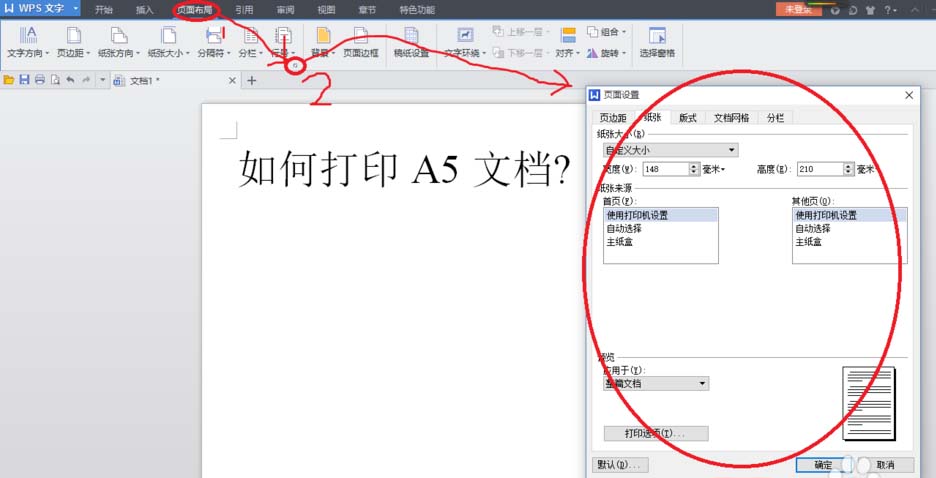
2.在打开的窗口中单击[纸张],然后您可以设置纸张大小。A5纸尺寸为148 mm * 210 mm,点击【确认】设置成功。
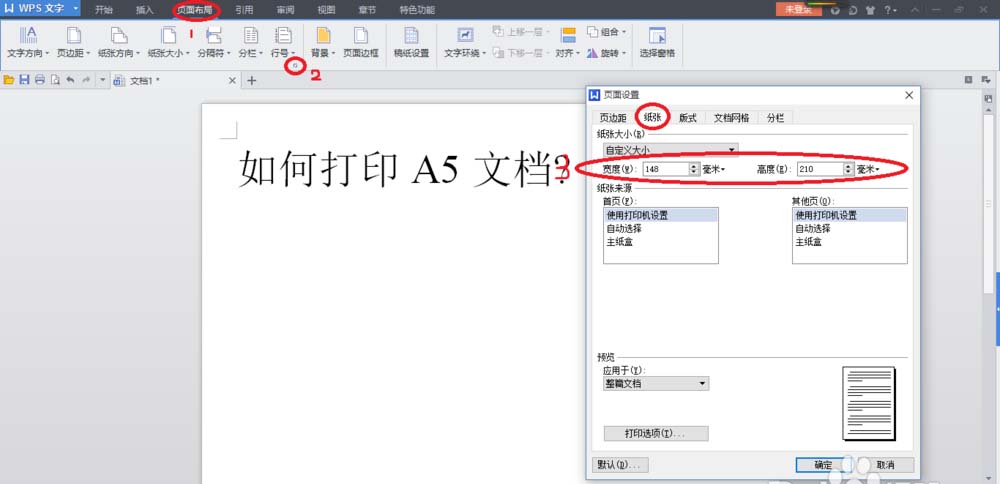
3.设置页面后,我们需要调整打印机进纸口的大小。如果我们仔细观察打印机的进纸口,会发现打印机的进纸口处有一个表盘,是专门为适应不同的纸张打印而设计的。如图所示调整表盘,以适合A5尺寸的纸张。特别注意——A5纸张需要垂直放置!
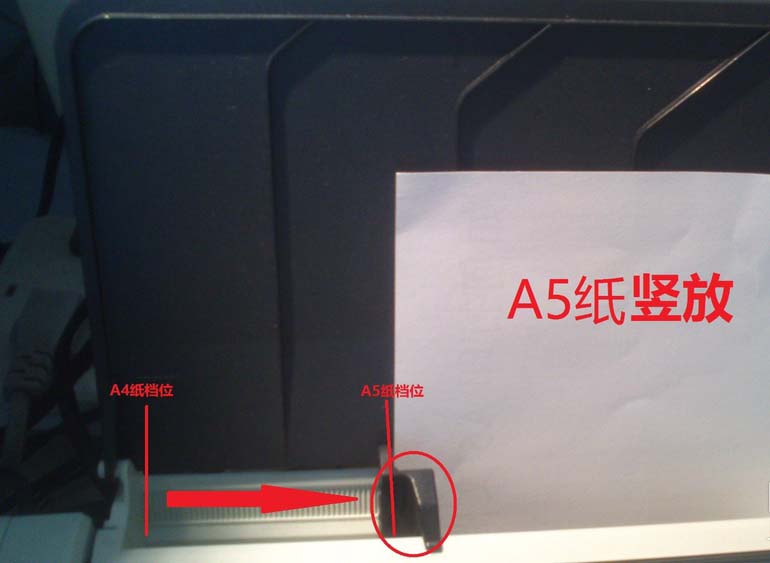
4.打印!打印结果如图,效果喜人。(图为A5打印与A4彩纸对比效果。)

方法2:对称边距。
1.如图所示,首先点击【页面布局】-【展开键(图2所示的小方框)】,打开页面设置窗口进行进一步设置。
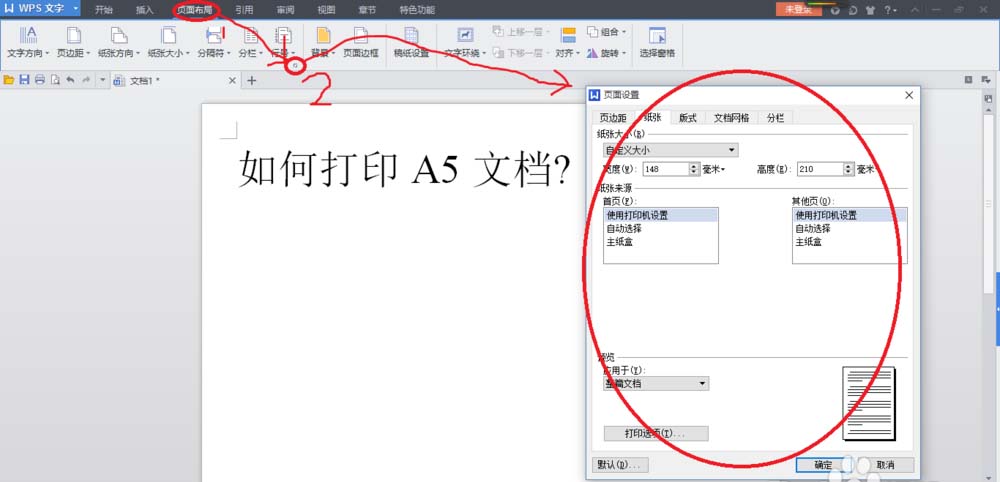
2.在打开的窗口中单击[边距],然后在页码范围的列中选择[对称边距]。实际效果是一张A4纸分成两张A5纸。
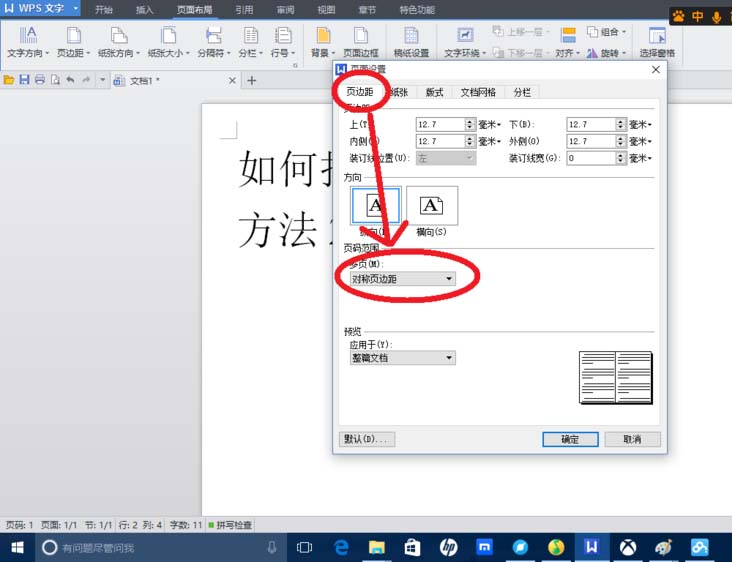
3.设置页面后,我们需要像前面的方法一样调整打印机的进纸口大小。如图所示调整表盘,以适合A5尺寸的纸张。要特别注意——A5纸需要垂直放置!

4.打印!打印结果如图,效果同样喜人。(图为A5打印与A4彩纸对比效果。)

相关建议:
如何将wps/excel中的表格保存为A4图片?
如何在WPS2016中将两个a4文档打印成一个a3?
如何将WPS中的A4文档调整为A3标准纸并打印出来?